excel表格怎么添加音乐? excel音乐播放器的使用方法
【摘要】excel表格怎么添加音乐?excel表格想要添加音乐,该怎么添加音乐呢?我们需要使用播放器插件来实现,下面我们就来看看excel音乐播放器的使
Excel表格怎么添加音乐?excel表格想要添加音乐,该怎么添加音乐呢?我们需要使用播放器插件来实现,下面我们就来看看excel音乐播放器的使用方法,需要的朋友可以参考下

处理excel表格的时候,想要个表格添加音乐,边听音乐边工作,该怎么实现呢?下面我们就来看看详细的教程。
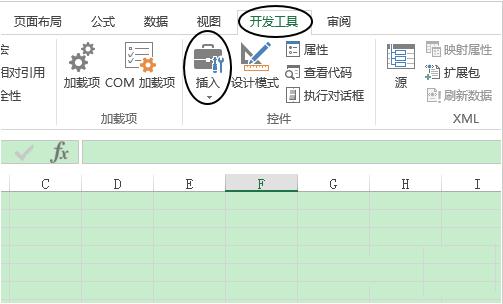
1、打开Excel表格以后,点击其中任一空白单元格,然后依次点击“开发工具”-“插入”,如图所示...
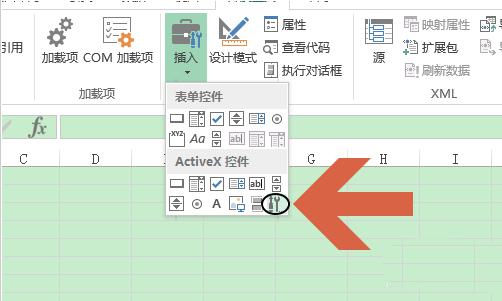
2、如果有些小伙伴没有找到开发工具,那就去查看小编的上一篇经验,里面有详细的添加方法介绍;点击插入以后勾选最右下角的“其他控件”;
3、在其他控件对话框,我们滚动找到“Windows Media Player”这一项,然后关掉对话框按住鼠标左键在表格任何位置画出播放器外观,如图二...
4、不过此时还不能使用此播放器听音乐哦,我们需要点击开发工具下方的“属性”,并且在属性对话框点击自定义右侧的三点图标,如下图所示...
5、接下来就是对Windows Media Player属性的一些设置了,首要的当然是点击“浏览”然后把音乐添加进来,然后将选择模式设置为“Invisble”;
6、最后还可以根据每个人的收听习惯,设置播放次数以及是否自动启动,这些全部设置完成以后关掉对话框,下次再打开该文档的时候就会自动播放刚才添加的背景音乐了;
以上就是excel音乐播放器的使用方法,希望大家喜欢。
上一篇:八个实用而强大的Excel神技巧
下一篇:excel2019如何排序?
就业培训申请领取


环球青藤
官方QQ群扫描上方二维码或点击一键加群,免费领取大礼包,加群暗号:青藤。 一键加群
最新文章
Excel各地入口
环球青藤官方微信服务平台




刷题看课 APP下载
免费直播 一键购课
代报名等人工服务






